有朋友想要想要重装系统,但是不知道怎么安装系统。其实使用下载火(xiazaihuo.com)一键重装系统软件可以轻轻松松帮助我们安装系统,现在让我给大家带来下载火(xiazaihuo.com)一键安装系统步骤图解吧。
工具/原料:
系统版本:windows7系统
品牌型号:联想ThinkPad14
软件版本:下载火(xiazaihuo.com)一键重装系统
方法/步骤:
使用下载火(xiazaihuo.com)装机工具在线一键安装系统步骤:
1、首先在电脑上搜索并下载安装下载火(xiazaihuo.com)一键重装系统软件。

2、下载完成后,打开软件点击“在线重装”,再选择你需要的系统版本这里以win7为例,点击“安装此系统”,再点击“下一步”,然后就是等待部署了。
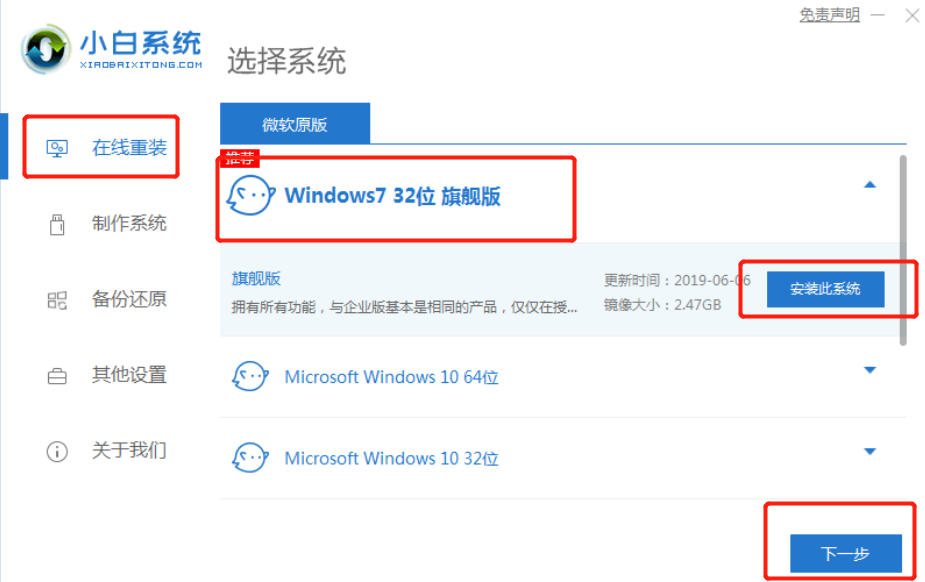

3、部署完成后,点击“立即重启”。
360系统重装大师的操作教程
360系统重装大师的文件操作速度快,操作精确,重装耗时短。如果你追求重装系统的效率,那么这款工具将是一个合适之选。那么360系统重装大师如何使用呢?下面小编就给大家带来360系统重装大师的操作教程。

4、在开机页面选择带有“XiaoBaiPE-MSDN”的选项,接着回车进入。

5、进入pe后,再按照下载火(xiazaihuo.com)装机软件指示继续完成安装。

6、安装完成了,再次点击“立即重启”。

7、在开机界面选择win7系统回车进入电脑。

8、进入到新系统桌面后,重装系统win7就完成了。

总结:
1.下载下载火(xiazaihuo.com)一键重装系统软件打开,点击“在线重装”选择系统版本进行安装;
2.部署完成后点击“立即重启”;
3.开机页面选择“PE-MSDN”选项回车进入,再按照软件指示完成安装;
4.安装完后重启,进入新的系统桌面即安装成功。
以上就是下载火(xiazaihuo.com)一键安装系统步骤图解的步骤了,你学会了吗?
以上就是电脑技术教程《小白一键安装系统步骤图解》的全部内容,由下载火资源网整理发布,关注我们每日分享Win12、win11、win10、win7、Win XP等系统使用技巧!一键重装系统教程
一键重装系统教程小编已经分享在下面了,想要重装系统的小伙伴赶紧过来看看吧!希望能够帮助到大家。






